CM700
FAQ & Fehlerbehebung |
Scannen eines Hintergrundbilds (Scannen des Hintergrunds).
In diesem Beispiel wird Material mit einem Ausschnitt in der oberen linken Ecke als Hintergrundbild verwendet.
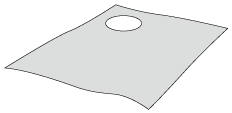
Die Funktion zum Scannen des Hintergrunds ist auch nützlich beim Ausschneiden von Mustern aus Material mit einem Design darauf. Durch Anordnen der Muster auf dem Bildschirm im gewünschten gemusterten Bereich des Materials können Ausschnitte mit einem bestimmten Design erstellt werden.
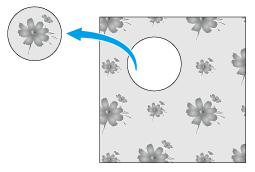
Diese Funktion steht nicht zur Verfügung, wenn eine optionale Scan-Matte verwendet wird.
-
Berühren Sie
 auf dem Musterlayout-Bildschirm, um die Funktion zum Scannen des Hintergrunds zu starten.
auf dem Musterlayout-Bildschirm, um die Funktion zum Scannen des Hintergrunds zu starten.
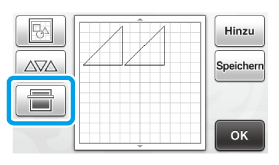
>> Die folgende Meldung wird angezeigt.
„Matte scannen und als Hintergrund anzeigen. Das zu scannende Material auf die Matte legen und in die Maschine setzen.
Zum Scannen die Taste "Start/Stopp" drücken.“ -
Bringen Sie das Material für den Hintergrund auf der Matte an und drücken Sie anschließend
 auf dem Bedienfeld.
auf dem Bedienfeld.
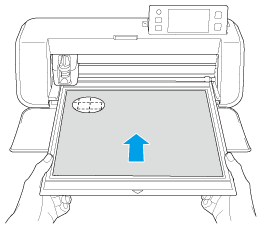
>>Die Matte wird eingezogen und die Start-/Stopptaste auf dem Bedienfeld leuchtet auf. -
Drücken Sie die Start-/Stopptaste, um das Scannen zu starten.
>>Nach dem Scannen des Materials wird es auf dem Musterlayout-Bildschirm als Hintergrund angezeigt.
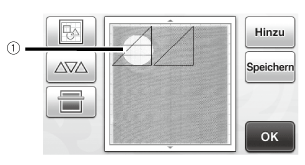
①Als Hintergrund angezeigtes Material mit einem Ausschnitt Wenn es schwierig ist, die angeordneten Muster zu erkennen, passen Sie den Hintergrundkontrast auf dem Einstellbildschirm an. Drücken Sie
 auf dem Bedienfeld, um den Einstellbildschirm anzuzeigen.
auf dem Bedienfeld, um den Einstellbildschirm anzuzeigen.
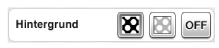

: Das Hintergrundbild wird dunkler. 
: Das Hintergrundbild wird heller. 
: Das Hintergrundbild wird nicht angezeigt -
Berühren Sie
 .
.
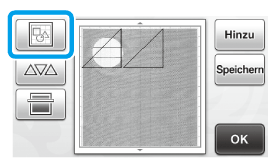
>>Der Layoutbearbeitungsbildschirm wird angezeigt.
Das Muster kann auch durch Berühren und Ziehen auf dem Bildschirm verschoben werden.
-
Verschieben Sie die Muster mit den Layoutbearbeitungsfunktionen.
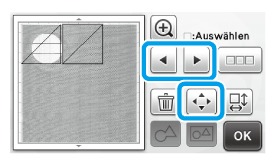
Das Muster kann auch durch Berühren und Ziehen auf dem Bildschirm verschoben werden.
-
Stellen Sie sicher, dass die Muster auf dem Bildschirm die Ausschnitte im Hintergrundmaterial nicht überlappen, und berühren Sie dann die Schaltfläche „OK“.
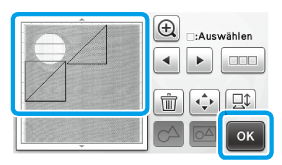
Nach dem Ausgeben des eingescannten Materials wird der Hintergrund gelöscht.
